Kuidas installida HD VideoBoxi rakendus SMART-TV-le või eesliitele

- 3829
- 1228
- Simon Denesik
Lairibaühenduse tulekuga Internetile, satelliidi ja kaabeltelevisiooni ajastut näib olevat aeglaselt, kuid paratamatult. Miks panna taldr?
Muidugi vajate sellise vaatamise jaoks sobiva teenuse kättesaadavust, kuid nõudluse korral on alati ettepanek. Selliseid rakendusi Smart-TV ja eesliidete jaoks on palju, kuid üks parimatest on HD Videobox. Temast räägime täna.

Mis on HD Videobox
Igal videosisu vaatamise teenuseid pakkuva teenuse oma on oma sisu andmebaas, mis pole ilmselgetel põhjustel mõõtmeteta. See tähendab, et varem või hiljem seisate silmitsi olukorraga, kus selle andmebaasi õige film või näitus ei osutu. HD Videobox on selles osas märgatavalt erinev paremuse poole, kuna sellel pole sellist baasi, kuid teab, kuidas leida soovitud sisu, kasutades teiste ruunides tuntud ressursside katalooge (Hdrezka, hooajavar, Zona, Kinozal, Filmix, Hdgo, Hdgo, Hdgo, HDGO JNE.). Teisisõnu, see on niššide koondaja, kes on spetsialiseerunud videosisu vaatamisele ja pakkumisele. Kasutaja saab filmi valida otse kataloogist või sisestada selle nime otsingureale. Selle tulemusel kuvatakse filmi üksikasjalik kirjeldus, video olemasoleva kvaliteedi ja selle häälnäitlemise võimalused, muud olulised parameetrid. Peate lihtsalt valima teile rahuldava valiku ja hakata vaatamist.
Rakenduse muu hulgas on sisu allalaadimise funktsioon, et vaadata võrguühenduseta. Tasulises versioonis saate sisu alla laadida Torrentide abil, seeria jaoks on võimalik linke üksikute seeriate jaoks eksportida.
Võib-olla on kõige populaarsema teenuse ainus puudus sisseehitatud videopleieri puudumine, kuid enamikus Androidi süsteemides on need OS-i põhiversioonis. Siiski on parem kasutada mängijaid, kes on end koos HD Videoboxiga tõestanud ainult positiivse poolega - VLC -mängija (võib -olla kõige tavalisem), BS -i mängija, MX Player.
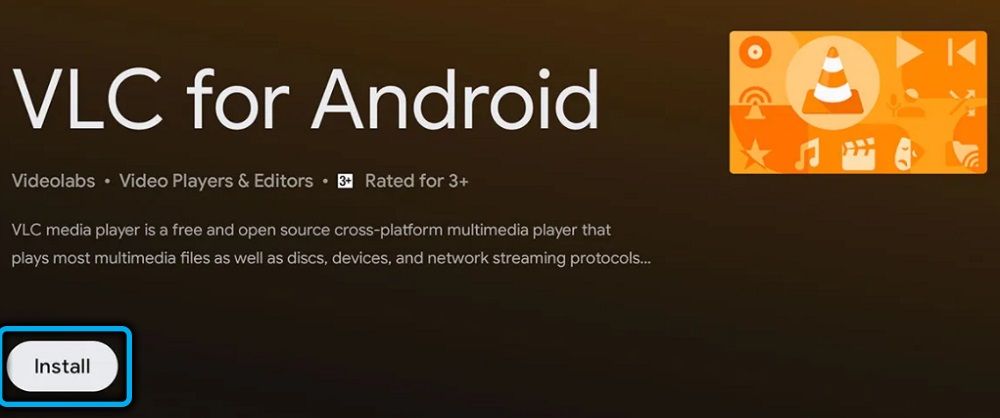
Kuidas installida HD VideoBOX-i Android-TV-le
Mänguturul te seda rakendust ei leia. Põhjus on ilmne: Google võitleb aktiivselt nendega, kes potentsiaalselt rikuvad autoriõigusi, kuid see pole probleem. Võite alla laadida HD Videoboxi ametlikul veebisaidil APK installifaili vormis, kuid augustis 2021 suleti sait arvukate autoriõiguse omanike kaebuste tõttu. Praegu on rakenduse tööversioon saadaval 4PDA veebisaidil.juurde.
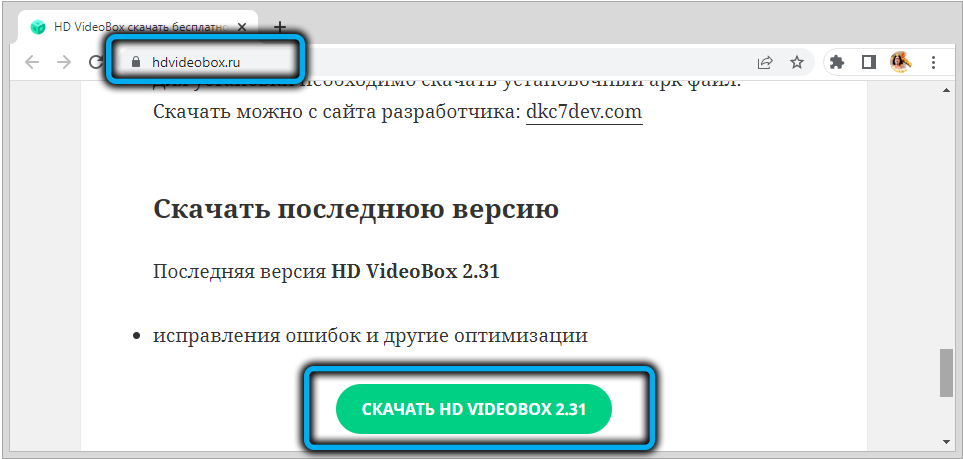
HD VideoBoxi installimine nutitelevisioonile viiakse läbi selliste juhtumite standard-paigaldaja kopeeritakse välkmälule, mis sisestatakse teleri või eesliite USB-paigutusse. Tegelikult vajate installimise installimiseks failihaldurit. Sõltuvalt Androidi versioonist saate seda kasutada -in, kuid parem on alla laadida mänguturult mugavam ja funktsionaalne valik, näiteks ES, juhend, mis saab töötada pilvemajadega kõigele muule. Kui käsil pole välkmälu draive, saate selle võimaluse kasutada, laadides APK -faili pilves oleva konto kausta ja seejärel - teleri või eesliite mälestuseks.
Kui nutitelefoni installimine tehakse, saate installifaili alla laadida otse brauserist.
Ja veel üks oluline punkt: enne rakenduse installimist peate minema seadme sätted (olgu see siis nutitelefon, televiisor või nutikas seadistus), valige vahekaart Ohutus ja lubage installida rakendusi tundmatutest allikatest - vastasel juhul installifail ei saa käivitada. Selle toimingu tegemist libistame allalaaditud faili, et käivitada HD VideoBoxi installiprotseduur mis tahes teleris või eesliidel, mis põhineb Android OS -il - Sony, Xiaomi Mi Box, Philips, Ergo jne. Täpselt samad toimingud tehakse nutitelefonide jaoks.
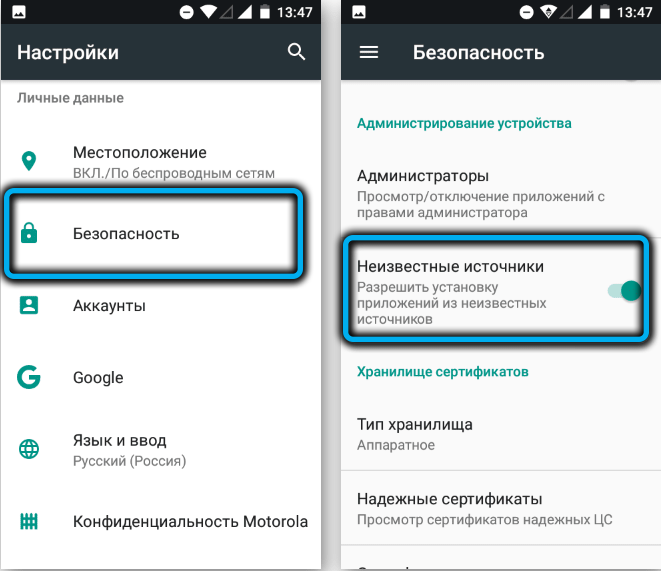
Ainus erand on populaarne Xiaomi Mi TV Sticki meediumiluba, millel pole USB -porti. Seega ei saa rakenduse jaotusega välkmälu draivi siia sisestada.
Kuid probleemi lahendamiseks võite kasutada alternatiivset valikut ja isegi mitu. Siin on üks neist:
- Laadige arvutisse alla HD Videobox APK -fail (saate ka nutitelefonis);
- Me kasutame iga pilvesalvestuse faili pilve kopeerimiseks (Googledrive sobib kõige paremini nendel eesmärkidel, kuna eesliite omanikul peaks olema Google'i konto, see ei tööta ilma selleta, kuid muid pilveteenuseid saab kasutada - alates - alates - pilv.Post.ru yandexi.Ketas või OneDrive);
- Nüüd peate minema Google Playsse, et leida, alla laadida ja installida X-Plore File Manager File Dircirs;
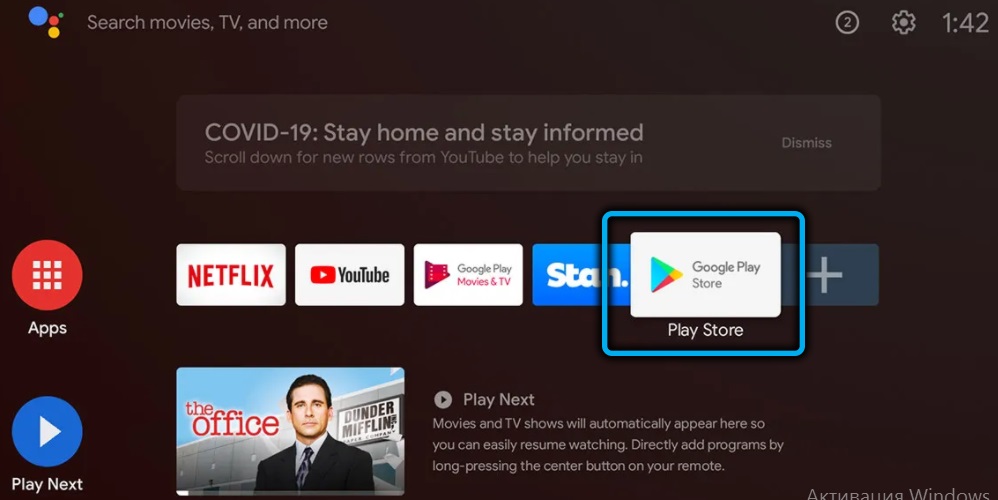
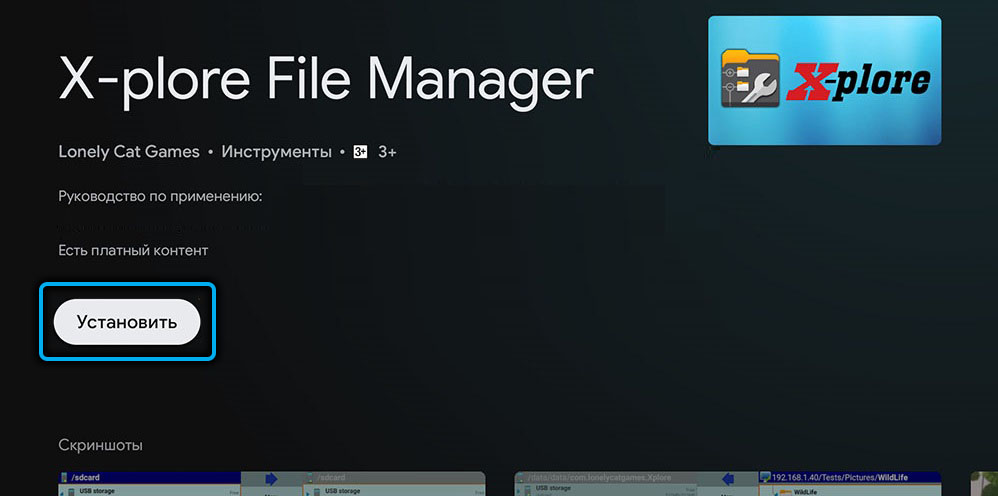
- Avage rakendus. Selle failihalduri eripära on võimalus töötada pilveteenustega. Puudutage vahekaarti "Cloud Drins" ja lisage pilveserveri aadress;
- Vajalik on loa - siseneme pilvekonto sisestamiseks sisselogimise ja parooli (GoogleDrive'i jaoks pole vaja luba);
- Sisestame kausta, kus APK -fail salvestatakse, klõpsake sellel;
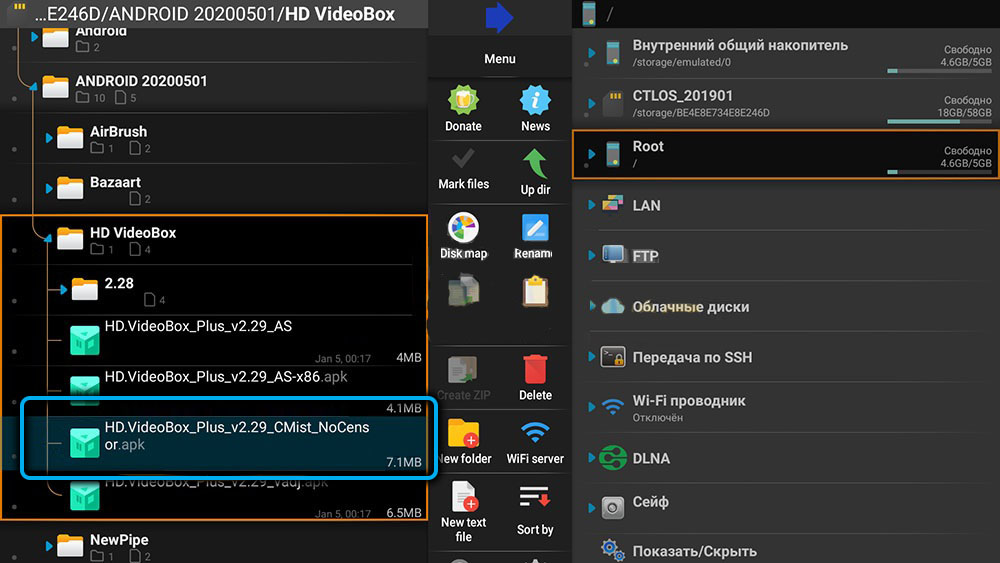
- Kui tekstiga ilmub aken, et rakenduste installimine tundmatutest allikatest on keelatud, minge jaotisse "Seaded" ja "Safety" ning lubage X-Plore'i paigaldamine, mille järel alustame APK-faili uuesti.
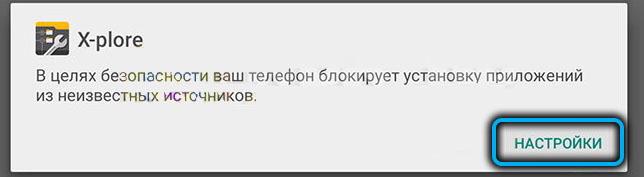
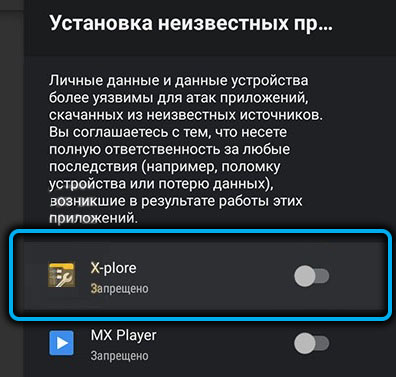
TV -de ja eesliidetega on asjad palju halvemad, mis toimivad teiste opsüsteemide kontrolli all. Sel juhul ei saa te APK -laiendiga faile installida, kuna seda tüüpi toetatakse ainult Android OS -is.
Kuna installige HD VideoBox LG -le või Samsung TV -le? Mitte mingil juhul, kuna LG kasutab oma telerites WebOS-i ja Samsung- omaenda arenduse OS-i. HD Videoboxi versioone nende süsteemide jaoks pole olemas.
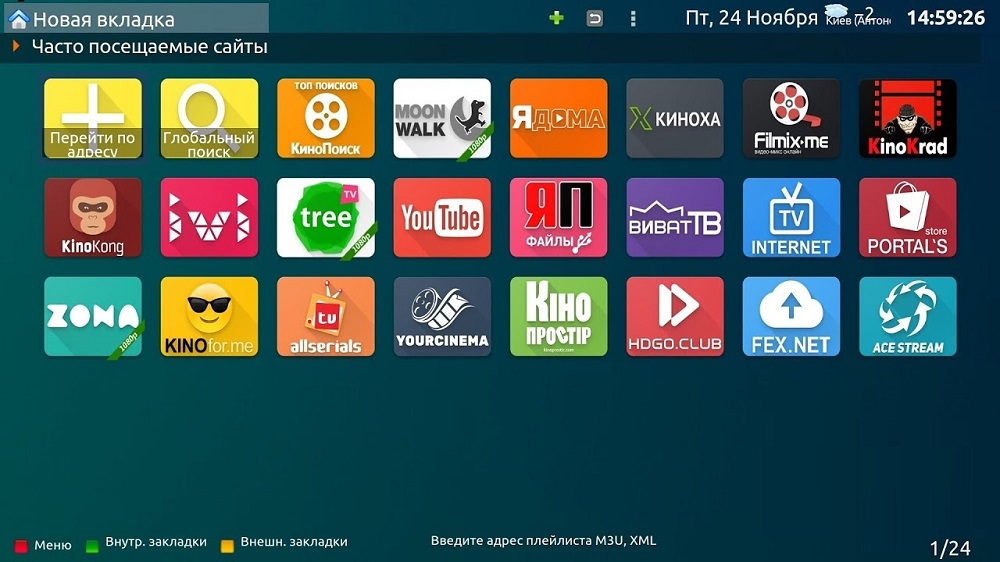
Kuid seal on lahendus - vaadake teenuses filme brauseri kaudu või kasutage kaaslasa saiti. Muidugi muutub osa rakendusfunktsioonidest ligipääsmatuks, nii et paljud selliste telerite omanikud kasutavad HD videoboksi analooge.
Niisiis, Tizen OS ja Samsung TV -de jaoks saate soovitada panna ForkPlayer, XSmarti või DSTORE rakendused, mis on end tõestanud usaldusväärsete ja funktsionaalsetena, ei nõua muid lisaprogramme või seadmeid.
WebOS -i jaoks peetakse Forkplayer, Ottplayer, GetSTV -sid filmide vaatamiseks.
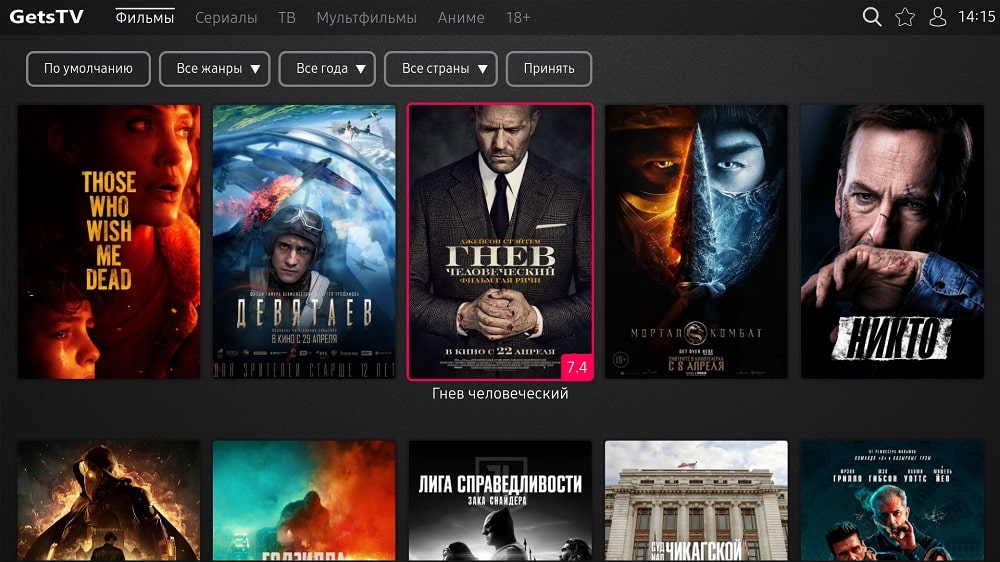
HD Videoboxi seadistamine
Põhimõtteliselt on rakendus kasutamiseks valmis otseselt pärast installimist. Kuid nagu enamiku programmide puhul, parandab õhuke seadistamine ainult nende kasutamise mugavust, nii et on mõistlik seda probleemi üksikasjalikumalt käsitleda.
HD Videoboxi puhul on programm seatud järgmiselt:
- Avage rakenduse menüü, klõpsake vahekaardil "Seaded";
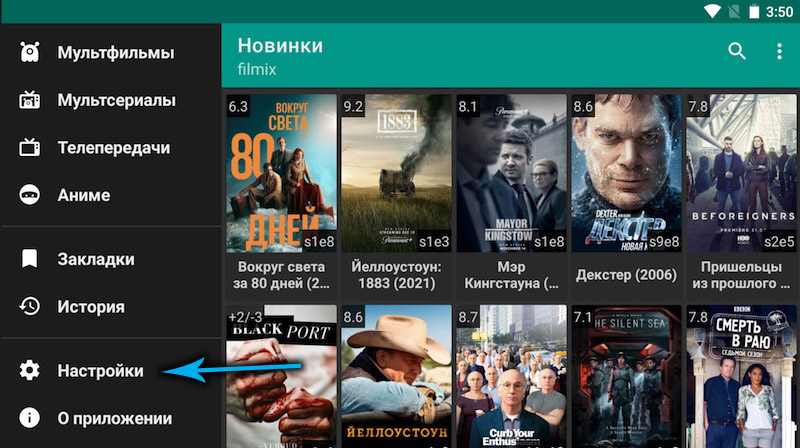
- Me läheme jaotisse "Video". Vaikimisi pole mängijat installitud, kui seda ei näidatud, siis ilmub iga avamise korral päring, milline programm filmi vaatamiseks. Seetõttu on soovitatav märkida teie jaoks seadetes oleva mängija prioriteet;
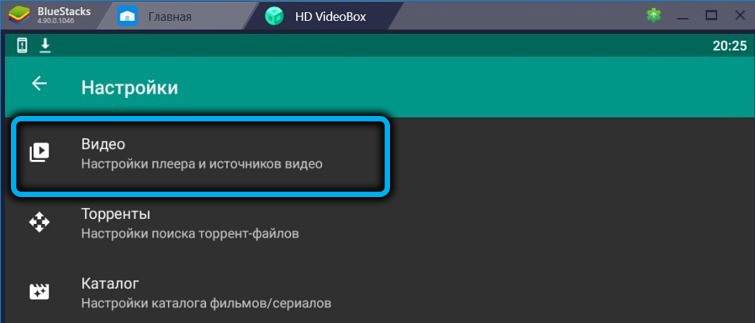
- Siin võite ka näidata, et programm valib faili, mis on salvestatud kõrgeima kvaliteediga;
- Sarja säte on kasulik ka siis, kui pärast järgmise sarja lõppu käivitatakse järgmine automaatselt;
- Mitte vähem oluline on filmi vaatamise jätkamise seadistamine kohast, kui see vaatamine katkestas;
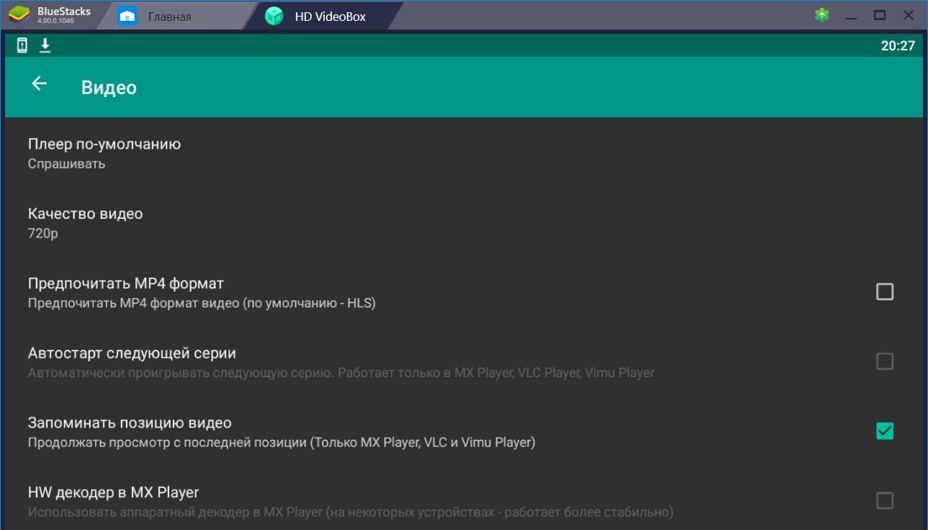
- Siit saate näidata ka, millise programmi faili alla laadida, kui soovite filmi alla laadida seadmesse või välistesse meediumidesse;
- Lõpuks saate selles jaotises täpsustada saidid ja muud ressursid, kus programm otsib videosisu ja/või torrente;
- Me läheme vahekaardile "Kataloog". Seadeid on vähem. Just sellel vahekaardil on vaja näidata, milliseid saite on vaja sisu otsida;
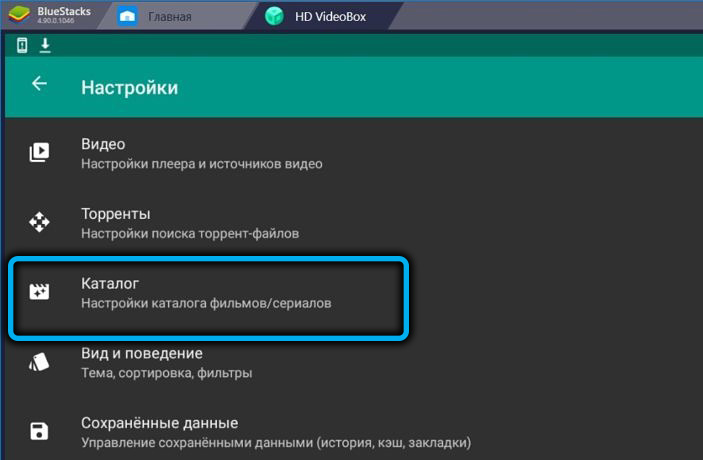
- Saate ka rakenduse täpsustada, milliseid filmide ja telesaatete kategooriaid ei soovi HD Videoboxi menüüst näha;
- Võite määrata ka vaikekategooria, mis rakenduse käivitamisel avatakse automaatselt avalehel;
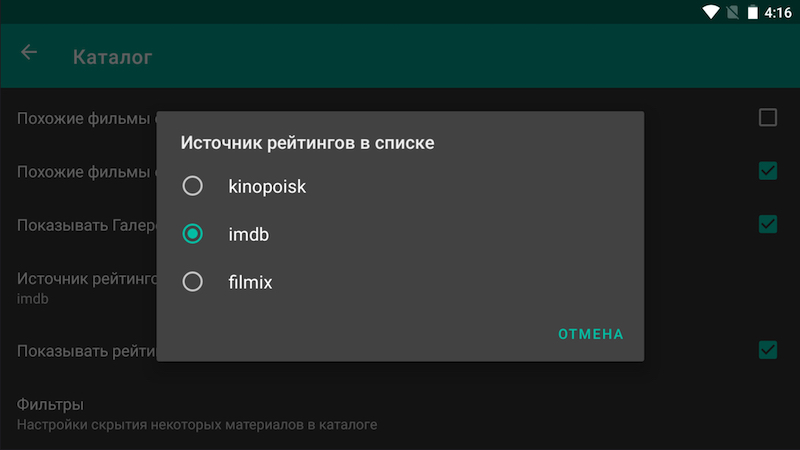
- Vahekaart "Vaade ja käitumine" on mõeldud programmi kujunduse muutmiseks, kui see teile ei sobi;
- Samuti on võimalus installida vanemlik juhtimine;
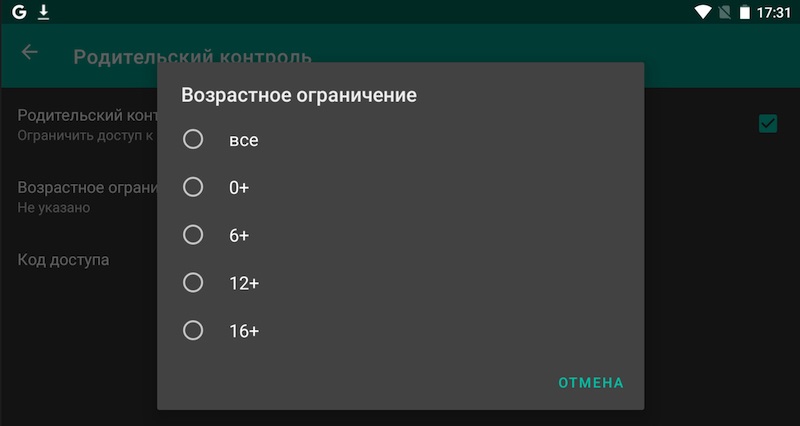
- Võite valida eelistatud rakenduse liidese keele;
- Seal on filmide loendi kuvamise tüüp;
- Vahekaart "Profiilid" on loodud autentimisandmete (sisselogimiste, paroolide) täpsustamiseks nendel teenustel, kus teil on konto ja millest peate filme ja torrente alla laadima.
Nagu näete, pole seadeid nii palju ja need on kõik ühel või teisel määral kasulikud, lihtsustades rakenduse kasutamist. Põhimõtteliselt saate pärast sätete tegemist alustada vaatamist.
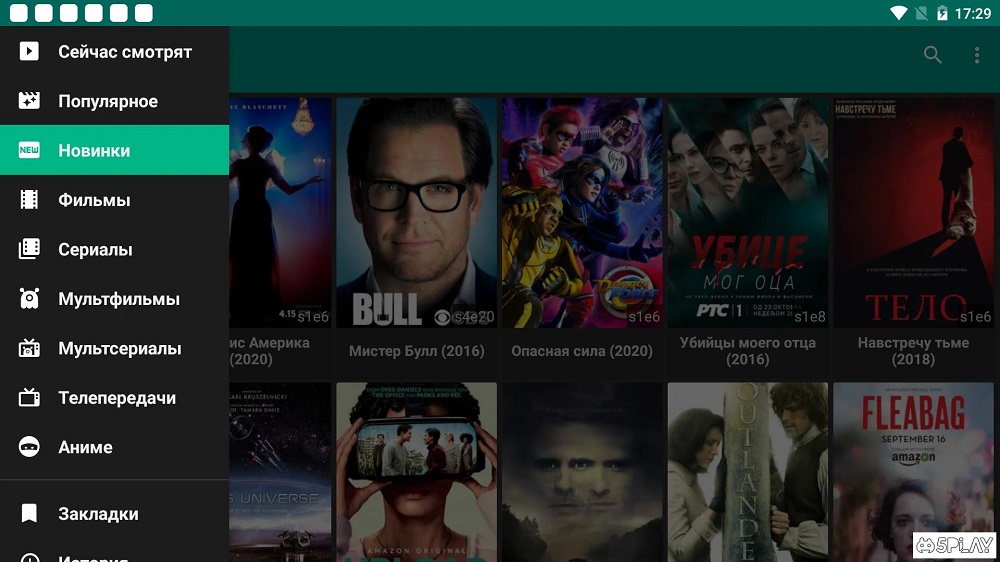
Mõelgem nüüd, kuidas kasutada nutitelevisiooni HD VideoBoxi programmi. Pärast programmi alustamist kukute põhiekraanile, kus kuvatakse vahekaart "uus". Tavaliselt tahavad kasutajad temast alustada, et olla kursis kataloogis uute kviitungitega. Kõik muud kategooriad saab valida menüüst (Androidi rakenduste jaoks on see tavaline ikoon kolme horisontaalse triipu kujul, mis asuvad paremas ülanurgas). Siin on esitatud järgmised videosisu kategooriad: "Filmid", "koomiksid", "telesaated", "Multoriacials", seal on kategooria animefännidele ja telesaatele. Igal kategoorial on oma sisuloend, mida saab vaadata lisamise kuupäeva, populaarsuse, vabastamise aasta või reitingu järgi.
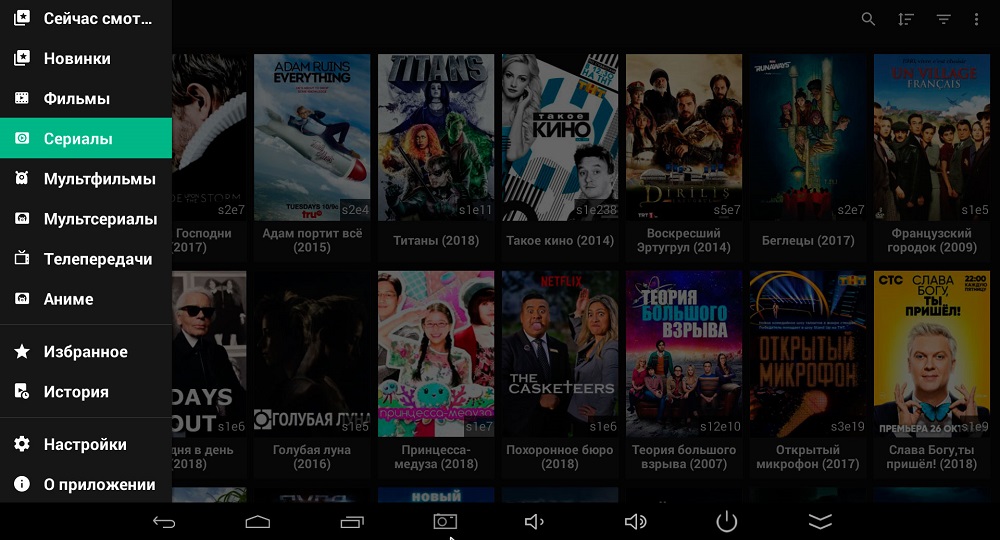
Kuna iga kategooria failide nimekirjad on väga suured, peavad nad neid pikka aega leppima. Seetõttu on mugavam kasutada otsingunuppu, mis asub iga jaotise sees või rakenduse põhilehel. Kui kasutate kategooria lehel otsingut, viiakse see läbi ainult siin, avalehel, soovitud sisu otsimine toimub kogu andmebaasis.
Leidis filmi, mis teid huvitab? Klõpsake lihtsalt selle miniatuursel, mille järel avaneb lehe süžee üksikasjaliku kirjeldusega leht. Siin on esitatud praegune IMDB/Kinopoiski hinnang ja kogu muu teave: tootmisriik, casting ja muu teave. Tavaliselt on treiler saadaval samal lehel ja sageli - filmi kaadrite miniatuuridega galerii.
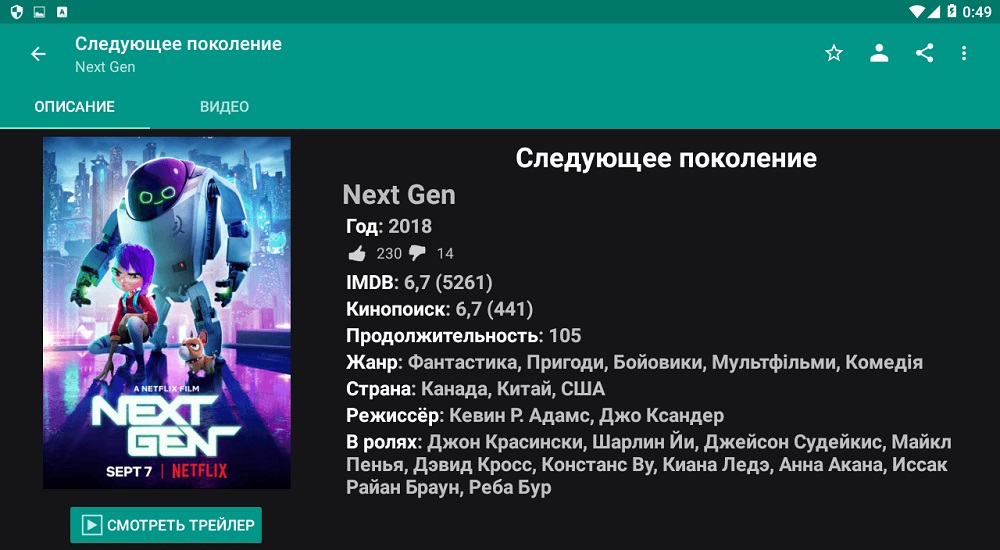
Nupp "Video" asub ülaosas, millel peate vaatamise alustamiseks klõpsama. Küla avatakse, kus saate valida õige kvaliteedi, tõlke/hääle näitlemise, hooaja ja sarja (kui see on sari). Valides soovitud faili, klõpsake sellel, oodake lühikese reklaami etenduste lõppu ja nautige vaatamist.
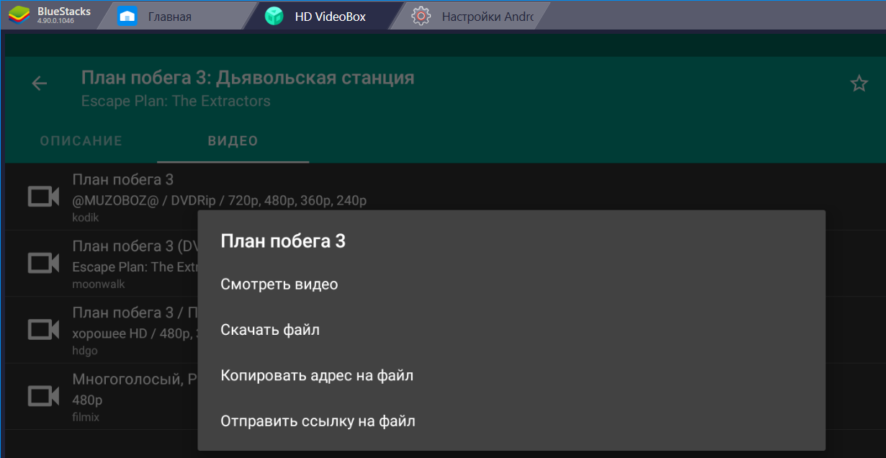
Nagu näete, on rakenduse liides lihtne ja arusaadav, kuid HD Videoboxi peamine eelis on nende filmide tohutu andmebaas, milles on kõik olemas.

